Skype Windows-hoz: A sötét mód engedélyezése

Fedezze fel, hogyan kapcsolhatja be gyorsan és egyszerűen a sötét módot a Skype alkalmazásban Windows 11 számítógépén, kevesebb mint egy perc alatt.
A Skype Vállalati verzió kiváló együttműködési eszköz. Az alkalmazottak használhatják szöveges üzenetek küldésére, audio- és videohívások indítására, fájlok megosztására stb.
Ha egy üzleti eszköz nem működik megfelelően, az informatikai rendszergazdáknak a lehető leghamarabb meg kell javítaniuk a problémát. Végül is az idő pénz.
Ha folyamatosan azt a hibaüzenetet kapja, amely szerint a Skype nem talált Skype Vállalati verzió szervert az Ön tartományához, íme néhány javaslat a probléma megoldására.
A hibaüzenet általában a következőképpen hangzik:
A Skype Vállalati verzió nem talált Skype Vállalati verzió szervert a DOMAIN.com domainhez. Probléma lehet a domain tartománynévrendszerének konfigurációjával. A részletekért tekintse meg a KB2566790-et, és forduljon a rendszergazdához
A hiba egyik leggyakoribb oka az, hogy hiányoznak a Skype vagy Lync DNS-rekordjai az adott tartományhoz. Próbálja meg hozzáadni a megfelelő DNS-bejegyzéseket, és mentse a változtatásokat.
Győződjön meg arról, hogy a következő szolgáltatás (SRV) és alias (CNAME) rekordok hozzá lettek adva DNS-állomásához:
SRV rekordok
Első adag
Második tétel
CNAME rekordok
Első adag
Második tétel
Várjon öt percet, amíg a változtatások teljes mértékben életbe lépnek, és elterjednek a hálózaton. Ezután megpróbálhat újra bejelentkezni.
További információkért tekintse meg a Skype for Business Online DNS-konfigurációs problémák hibaelhárítása az Office 365-ben című témakört .
Sok felhasználó azt javasolta, hogy a víruskereső és a VPN letiltása vagy akár eltávolítása megoldhatja ezt az SFB bejelentkezési problémát.
Úgy tűnik, hogy a víruskereső programok és a VPN-ek néha zavarják a Skype Vállalati verzió bejelentkezési folyamatát. Úgy tűnik, ennek az az oka, hogy a Skype Vállalati verzió már titkosítja az Ön adatait, és bejelentkezési ütközések léphetnek fel.
Ha az internetkapcsolat nem stabil, vagy nem biztosít elegendő sávszélességet, az is akadályozhatja a Skype Vállalati verzióba való bejelentkezését.
A távoli kapcsolódási teszt segítségével értékelheti távoli kapcsolatát a Skype Vállalati verzió szervereihez.
Íme néhány gyors tipp a kapcsolat javításához:
Zárja be a Skype Vállalati verziót.
Nyomja meg a Windows és az R billentyűket egy új Futtatás ablak megnyitásához .
Írja be a következő elérési utat a Futtatás ablakban: %localappdata%\Microsoft\Office\16.0\Lync
Ezután keresse meg és törölje a sip_ karakterrel kezdődő mappát
Keresse meg a Tracing mappát, és nyissa meg.
Törölje az összes ott tárolt fájlt, de magát a Tracing mappát tartsa meg.
Indítsa el a Parancssort (rendszergazda).
Ezután futtassa az ipconfig /flushdns parancsot, és nyomja meg az Enter billentyűt.
Indítsa újra a számítógépet, és próbáljon meg újra bejelentkezni a Skype Vállalati verzióba.
Az Office javítása egy másik lehetséges megoldás a Skype Vállalati verzió probléma megoldására.
Nyissa meg a Vezérlőpultot .
Ezután lépjen a Programok menüpontra .
Válassza a Programok és szolgáltatások lehetőséget .
Ezután válassza az Office 365 vagy a Microsoft 365 lehetőséget .
Kattintson a Módosítás gombra.
Egy új ablak jelenik meg a képernyőn. Először válassza a Gyors javítás lehetőséget .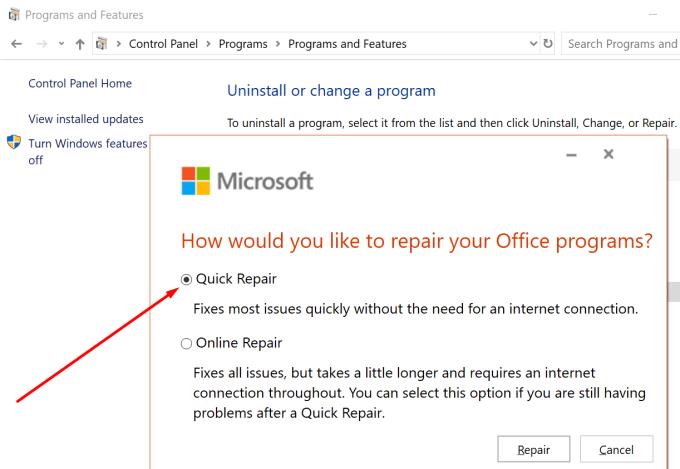
Ha a Gyors javítás opció nem oldotta meg a problémát, válassza az Online javítás lehetőséget .
Indítsa újra a számítógépet, és indítsa újra a Skype Vállalati verziót, hogy ellenőrizze, a probléma megszűnt-e.
Fedezze fel, hogyan kapcsolhatja be gyorsan és egyszerűen a sötét módot a Skype alkalmazásban Windows 11 számítógépén, kevesebb mint egy perc alatt.
A csevegőablakban látható piros felkiáltójel a Skype üzenetek kézbesítési problémáit jelzi. Megoldások és tippek a hiba elhárításához.
Miért válassza a Slacket és nem a Skype-ot? A lazaság kevesebb kommunikációs zavaró tényezőt biztosít a csapattérben, és lehetővé teszi, hogy időben hozzáférjen a megfelelő információkhoz.
Ha webkamerát keres számítógépén való használatra, használhatja az Xbox Kinectet webkameraként Windows 10 rendszeren. Miután elkészítette a Kinectet webkamerává Windows rendszeren
A Skype-háttér elmosása videohívások közben elengedhetetlen az üzletszerű kép fenntartásához. Itt van, hogyan kell ezt megtenni.
Ha a kapcsolat instabil, vagy az Office telepítési fájljai megsérültek, akkor nem tudja megosztani képernyőjét a Skype-on.
A Skype folyamatos leválasztása és újracsatlakozása azt jelzi, hogy a hálózati kapcsolat nem stabil, vagy nincs elegendő sávszélessége.
Gyorsan hozzon létre egy Skype szavazást, hogy véget vessen minden vitának. Nézze meg, milyen egyszerű létrehozni.
A Skype for Mobile automatikus javításának kikapcsolásához le kell tiltania a funkciót Android-eszközén.
Ha a Skype Vállalati verzió nem tud csatlakozni az Exchange webszolgáltatásokhoz, az alkalmazás folyamatosan kérheti a hitelesítési adatok megadását.
A Skype egyik legjobb funkciója a képernyők megosztása hívás közben. Ez is hihetetlenül egyszerű, és itt van, hogyan. Először is telefonálnod kell
Ebben az útmutatóban jól bemutatjuk, hogyan cseveghet a Skype segítségével az Office Online alkalmazásban
Az elavult Skype-verziók vagy a sérült Skype-alkalmazásadatok arra kényszeríthetik az alkalmazást, hogy folyamatosan kijelentkezzen. A probléma megoldásához frissítse az alkalmazást.
Ha a Skype-videók fekete-fehéren jelennek meg számítógépén, ellenőrizze a webkamerát és a Skype beállításait. Ezután frissítse az alkalmazást.
Miközben a társadalmi távolságtartást és a távmunkát gyakoroljuk, nehéz eldönteni, hogy a barátaival való hétköznapi videocsevegéshez vagy a kollégiumával való videokonferenciához megfelelően öltözött fel…
Az utcákat csendbe burkoló példátlan lezárás miatt a videohívás- és konferencia-alkalmazások az óra szükségességei. Az olyan megbízható, állandó előadóktól, mint a WhatsApp és a Skype, az újonnan felbukkanó…
Sok Skype-felhasználó, aki nem kapott semmilyen kapcsolatfelvételi kérelmet az asztali alkalmazásban, valójában a Skype for Mobile-on találta meg az értesítéseket.
Ha megpróbál bejelentkezni a Skype Vállalati verzióba, de hibaüzenetet kap, amely szerint a cím nem érvényes, ez az útmutató az Ön számára készült.
Ha a Skype automatikusan fogadja a felhasználók hívásait, kapcsolja ki az Automatikus hívásfogadás opciót, és frissítse az alkalmazást.
Ha a Skype-nak versenyeznie kell más alkalmazásokkal a rendszererőforrásokért, az magas CPU-használathoz vezethet. Zárja be a szükségtelen alkalmazásokat, és indítsa újra a Skype-ot.
Ez a lépésről lépésre végigvezető útmutató megmutatja, hogyan lehet megváltoztatni a kiemelő színt a szövegek és szöveges mezők számára az Adobe Readerben.
Itt részletes utasításokat talál arról, hogyan lehet megváltoztatni a felhasználói ügynök karakterláncot az Apple Safari böngészőben MacOS rendszeren.
Szeretné letiltani az Apple Szoftverfrissítés képernyőt, és megakadályozni, hogy megjelenjen a Windows 11 számítógépén vagy Mac-en? Próbálja ki ezeket a módszereket most!
Ha a LastPass nem tud csatlakozni a szervereihez, törölje a helyi gyorsítótárat, frissítse a jelszókezelőt, és tiltsa le a böngésző bővítményeit.
Tartsa tisztán a Google Chrome böngésző gyorsítótárát a következő lépésekkel.
Sok felhasználó számára a 24H2 frissítés törli az auto HDR-t. Ez az útmutató elmagyarázza, hogyan orvosolhatod ezt a problémát.
A keresztreferenciák segíthetnek dokumentumod felhasználóbarátabbá, rendezettebbé és hozzáférhetőbbé tételében. Ez a útmutató megtanítja, hogyan hozhatsz létre keresztreferenciákat Wordben.
A Spotify zavaró lehet, ha minden alkalommal automatikusan megnyílik, amikor elindítja a számítógépét. Az automatikus indítás leállítása az alábbi lépések segítségével.
Kíváncsi arra, hogyan integrálhatja a ChatGPT-t a Microsoft Word-be? Ez az útmutató pontosan megmutatja, hogyan teheti ezt meg a ChatGPT for Word bővítménnyel 3 egyszerű lépésben.
Tanuld meg, hogyan oldj meg egy gyakori problémát, amelyben a képernyő villog a Google Chrome böngészőben.


























